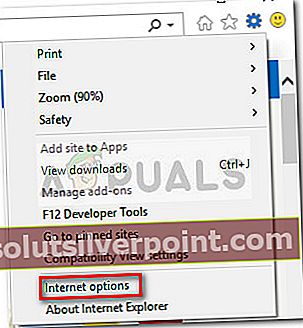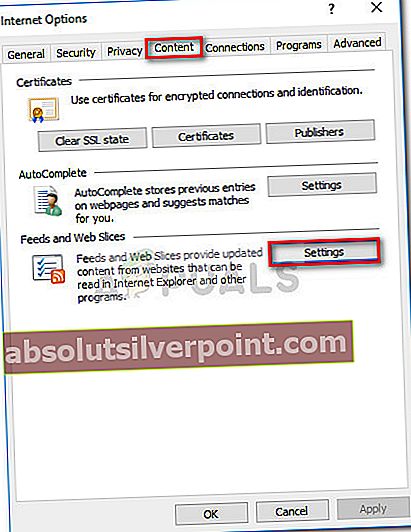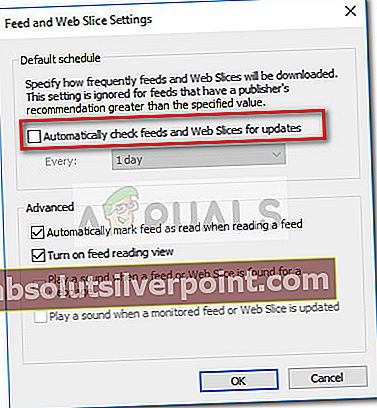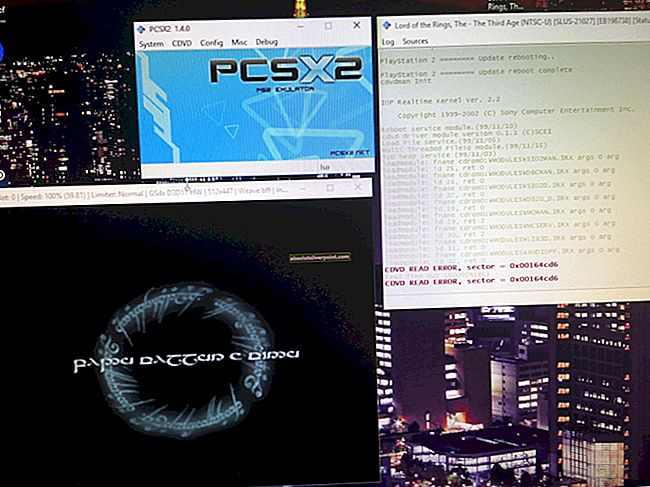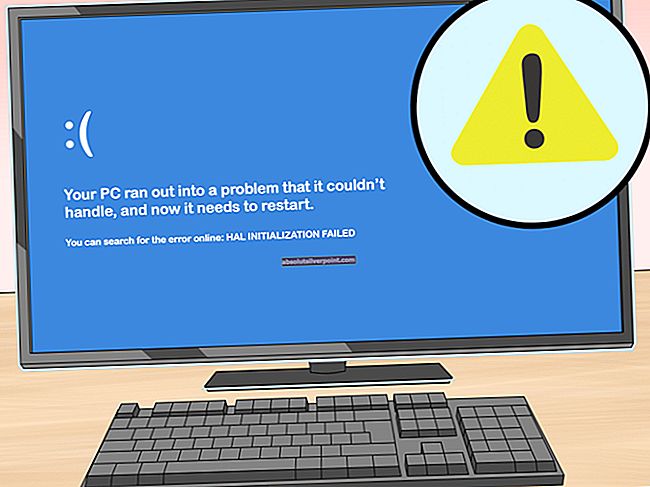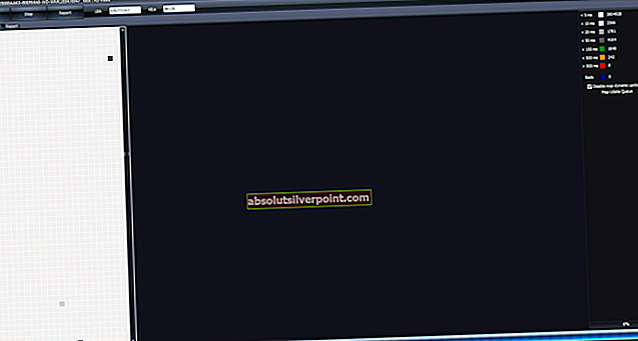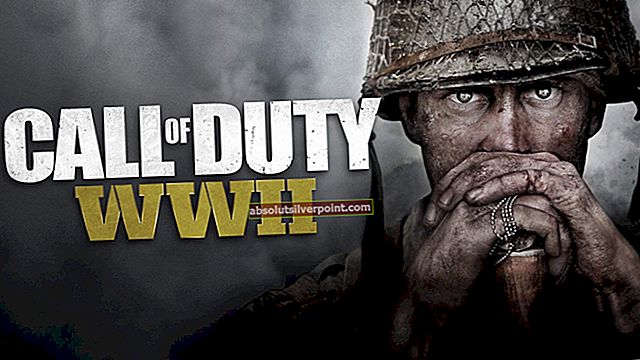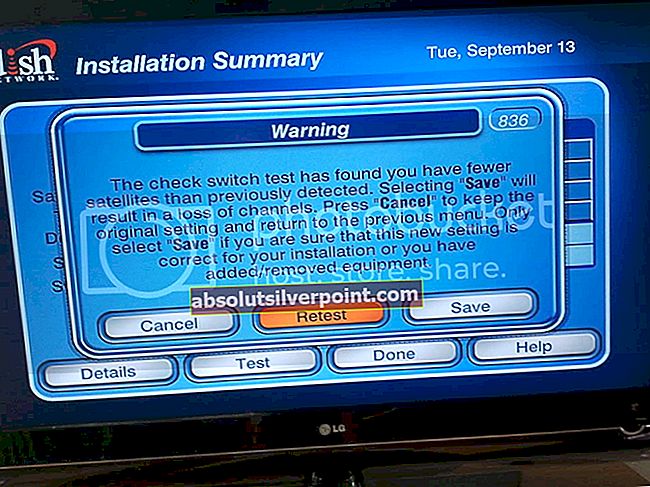Někteří uživatelé se ptali, jestlimsfeedssync.exe je legitimní nebo ne. Jejich podezření obvykle vznikají, když poté, co se jim dostanou pravidelné chyby spojené smsfeedssync.exenebo hned poté, co objevili proces v Správce úloh.
Chyby spojené smsfeedssync.exe(Microsoft Feeds Synchronization narazil na problém a musí být ukončen, atd.)se zobrazují, protože průvodce synchronizací má potíže s načítáním některých naplánovaných kanálů RSS.
Poznámka: Tento úkol je také známý pro pravidelné vytváření vyskakovacích oken příkazového okna (taskeng.exe) v záhlaví.

I když tento proces s největší pravděpodobností není spojen se škodlivou aktivitou, možná by stálo za to jej prozkoumat, zvláště pokud se setkáte s neustálým využíváním vysokých zdrojůmsfeedssync.exe.Existují dvě varianty malwaru schopné pumpovat váš počítač plný adwaru, který konkrétně používámsfeedssync.exejako maskování, aby se zabránilo bezpečnostním kontrolám.
Co je Msfeedssync.exe?
Msfeedssync znamenáMicrosoft Feeds Synchronization.Legitimnímsfeedssync.exeje v podstatě Plánovač úkolů úkol přítomný na Internet Explorer 7 a Internet Explorer 8 kde jsou ve výchozím nastavení aktivovány automatické kanály RSS.
Úkolemmsfeedssync.exe úkolem je spouštět v pravidelných intervalech (podle nastavení webového prohlížeče) a hledat nové aktualizace RSS kanálů. Jakmile se úkol podaří aktualizovat na nové kanály RSS, měl by se automaticky ukončit.
RSS kanály jsou velmi časté u zpravodajských a blogových webů, ale lze je také potkat u jiných typů digitálního obsahu. Informační kanál RSS má většinou stejný přesný obsah jako webová stránka, ale má trochu jiný formát. Když se přihlásíte k odběru nového kanálu RSS, IE bude automaticky pravidelně stahovat nový obsah kanálu, abyste mohli být informováni o novinkách.
Kdykoli se přihlásíte k odběru nového zdroje, naplánovaný úkol (msfeedssync.exe)bude vytvořeno v Plánovači úloh za účelem pravidelné kontroly nového obsahu. Mějte na paměti, že tento úkol(msfeedssync.exe)je ve výchozím nastavení povoleno v prohlížečích IE 7 a IE 8, ale můžete si jej náhodou vytvořit sami tím, že omylem kliknete na ikonu „Zdroje“ přidruženou k určitému webu.
Potenciální bezpečnostní riziko?
Z našich vyšetřování se nám podařilo odhalit dvě různé varianty malwaru, které se konkrétně maskují jako legitimní msfeedssync.exe abychom se vyhnuli zachycení bezpečnostními skeny.
ObaTrojan-FakeAV.Win32.Windef.qfn a Červ: Win32 / Ainslot.A varianty malwaru je velmi pravděpodobné, že je zachytí virtuální libovolná antivirová sada (vestavěná nebo třetí strana). To však bude méně pravděpodobné, pokud používáte zastaralou verzi systému Windows, která nemá nainstalované nejnovější aktualizace.
Z tohoto důvodu je velmi důležité projít kroky absolutního minimálního ověření, abyste se ujistili, žemsfeedssync.exeproces není škodlivý. Dobrým začátkem při určování je kontrola polohy procesu pomocí Správce úloh. Chcete-li to provést, otevřete Správce úloh (Ctrl + Shift + Esc), vyhledejte msfeedssync.exe, klikněte na něj pravým tlačítkem a vyberte Otevřít umístění souboru.
Pokud je odhalené místo v C: \ Windows \ System 32, spustitelný soubor je s největší pravděpodobností pravý. V případě, že se odhalená cesta liší, máte pravděpodobně na mysli nebezpečný spustitelný soubor.
Ale bez ohledu na první výsledek byste měli věnovat čas alespoň jednomu dalšímu vyšetřovacímu kroku. Doporučujeme nahrát spustitelný soubor objevený pomocí výše uvedených kroků do VirusCelkem pro analýzu.

Pokud analýza odhalí jakékoli obavy o bezpečnost systémumsfeedssync.exe,měli byste skenovat váš systém pomocí výkonného bezpečnostního skeneru. Pokud žádný nemáte, můžete ho získat zde
Mám zakázat legitimníMsfeedssync.exe?
Jakmile se ujistíte, že spustitelný soubor není škodlivý, je na vás, abyste se rozhodli, zda chcete pokračovat v používáníMsfeedssync.exe.Pokud nepoužíváte žádné kanály RSS dodávané Internet Explorerem, je naprosto v pořádku zakázat úkol. To v žádném případě neovlivní vaše procházení webu. To platí také v případě, že používáte jiný prohlížeč třetí strany. Pokud vás trápí chyby způsobenéMsfeedssync.exezakázání by mělo zastavit zvláštní chování.
Na druhou stranu, pokud skutečně používáte RSS kanály IE, deaktivujteMsfeedssync.exebude znamenat, že se vaše zdroje již nebudou aktualizovat.
Pokud se však rozhodnete projít a deaktivovatMsfeedssync.exea funkčnost, kterou přináší, neměli byste spustitelný soubor ručně mazat. Pokud tak učiníte, bude to mít pouze krátkodobý účinek a protože IE je dokonale schopen znovu vytvořit chybějící komponentu při příštím restartu.
Místo toho trvale deaktivujte jednu z níže uvedených metodmsfeedssync.exespolu s funkcemi, které přináší.
Metoda 1:Zakázání msfeedssync.exe pomocí příkazu Spustit
Nejjednodušší způsob, jak zabránitmsfeedssync.exeúkolem při vytváření chyb nebo při zobrazování ve Správci úloh je spuštění jednoduchého příkazu Spustit (msfeedssync disable + Enter).
Chcete-li to provést, stiskněte Klávesa Windows + R. otevřete nové okno Spustit. Poté zadejte „msfeedssync deaktivovata udeřit Enter.

Poznámka: Pamatujte, že neuvidíte žádnou potvrzovací zprávu. Pokud se vám po zasažení nezobrazí chybová zpráva Enter, to znamená, že příkaz byl úspěšný amsfeedssync.exeje nyní zakázáno.
Zbývá už jen restartovat systém a užívat si jeho používání bez nepříjemných vyskakovacích oken a chyb způsobenýchmsfeedssync.exe.Pokud se někdy rozhodnete vrátit se ke starému chování, otevřete další okno Spustit (Klávesa Windows + R.), zadejte „msfeedssync povolit ”a udeřit Enter. Tím úlohu znovu povolíte a systém se vrátí ke starému chování.
Můžete také odkazovat na metodu 2 pro jiný způsob deaktivacemsfeedssync úkol.
Metoda 2: Zakázání msfeedssync.exe prostřednictvím kanálů a webových řezů
Další způsob, jak zabránitMsfeedssync.exe úkolem, který vás už nikdy nebude obtěžovat, je vypnout jej pomocí možností prohlížeče Internet Explorer.
Odebráním zaškrtnutí přidruženého kAutomaticky kontrolovat kanály aWebové řezy pro aktualizace,také odstraníte Synchronizace uživatelských kanálů úkol od Plánovač úkolů.
Zde je stručný průvodce deaktivacíMsfeedssync.exe úkol pomocí možností aplikace Internet Explorer:
- Otevřete Internet Explorer, klikněte na nastavovací kolečko a klikněte na možnosti internetu.
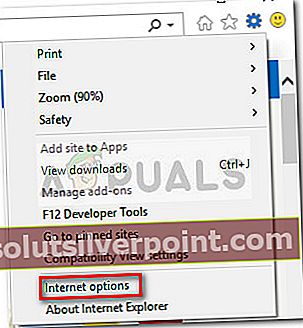
- V možnosti internetu okno, rozbalte Obsah kartu a klikněte na Nastavení tlačítko spojené s Zdroje a webové řezy.
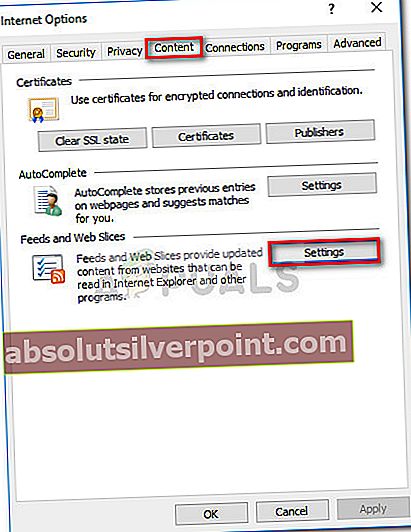
- V Nastavení zdroje a webového řezu v nabídce jednoduše zrušte zaškrtnutí políčka přidruženého k Automaticky kontrolovat aktualizace a kanály Web Slice.
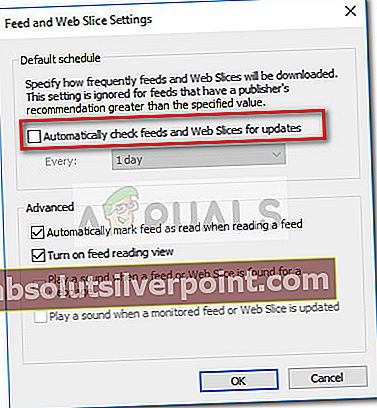
- Ukončete aplikaci Internet Explorer a restartujte systém.
A je to. Měli byste přestat vidětMsfeedssync.exe zpracovat v Správce úloh a jakékoli chyby spojené s tímto spustitelným souborem. Pokud se někdy rozhodnete proces znovu povolit, postupujte podle výše uvedených kroků a zaškrtněte políčko spojené sAutomaticky kontrolovat aktualizace a kanály Web Slice.